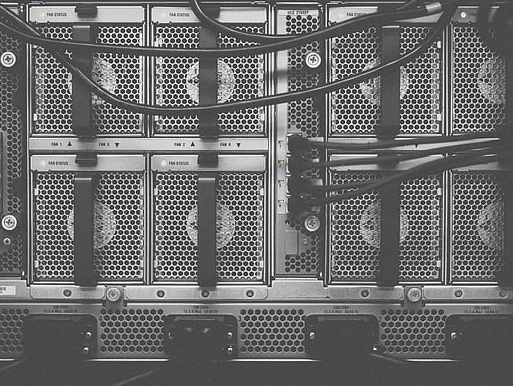阿里云轻量应用服务器配置JDK教程
文章标签
轻量应用服务器 JDK 配置教程
阿里云轻量应用服务器配置JDK的过程相对简单,登录到轻量应用服务器的控制台,选择目标实例并连接SSH,更新系统包并安装OpenJDK或Oracle JDK,对于OpenJDK,使用apt或yum命令即可完成安装,验证安装结果可通过java -version命令查看,设置环境变量JAVA_HOME和更新PATH确保Java程序正常运行,重启相关服务以确保配置生效。
阿里云轻量应用服务器配置JDK:详细步骤与优化建议
在云计算和互联网技术蓬勃发展的今天,阿里云轻量应用服务器以其高效、稳定和易于管理的特点,成为众多开发者和企业部署应用的理想选择,特别是在开发和运行Java应用程序时,正确配置JDK(Java Development Kit)是至关重要的一步,本文将详细介绍如何在阿里云轻量应用服务器上配置JDK,并提供一些优化建议,帮助您更好地管理和使用服务器资源。
准备工作
在开始配置JDK之前,请确保已完成以下步骤:
购买并启动阿里云轻量应用服务器
- 登录阿里云官网,购买一台轻量应用服务器,并根据实际需求选择合适的操作系统(如Ubuntu、CentOS等)。
- 购买完成后,进入控制台,点击“启动”按钮,耐心等待服务器初始化完成。
获取服务器的SSH访问权限
- 在阿里云控制台上,找到您的服务器实例,点击“更多”,然后选择“远程连接”,即可通过SSH客户端(如PuTTY、Xshell等)连接到服务器。
更新系统软件包
- 登录到服务器后,首先更新系统的软件包,确保系统处于最新状态:
sudo apt update && sudo apt upgrade -y
安装必要的依赖项
- 在安装JDK之前,可能需要安装一些依赖项:
sudo apt install wget -y
下载并安装JDK
我们将介绍如何在阿里云轻量应用服务器上下载并安装JDK,这里以Oracle JDK为例进行说明,您可以根据自己的需求选择其他版本(如OpenJDK)。
下载JDK
- 由于Oracle官方网站的下载链接会定期变化,您可以直接使用
wget命令从阿里云提供的镜像站点下载:wget --no-check-certificate --no-cookies --header "Cookie: oraclelicense=accept-securebackup-cookie" http://download.oracle.com/otn-pub/java/jdk/17.0.6+10/57e347c18c254b0d9f2a1a7f87b57a90/jdk-17.0.6_linux-x64_bin.tar.gz
- 上述命令中的
0.6表示JDK的版本号,请根据您的需求替换为其他版本号。
解压JDK安装包
- 下载完成后,解压JDK安装包:
tar -zxvf jdk-17.0.6_linux-x64_bin.tar.gz -C /usr/local/
- 这将会把JDK安装到
/usr/local/目录下,并命名为jdk-17.0.6。
配置环境变量
- 为了让系统能够识别新安装的JDK,我们需要编辑
/etc/profile文件并添加以下内容:export JAVA_HOME=/usr/local/jdk-17.0.6 export PATH=$JAVA_HOME/bin:$PATH export CLASSPATH=.:$JAVA_HOME/lib/dt.jar:$JAVA_HOME/lib/tools.jar
- 保存并关闭文件后,执行以下命令使配置生效:
source /etc/profile
验证安装
- 可以通过以下命令验证JDK是否安装成功:
java -version
- 如果安装成功,您应该看到类似如下的输出:
java version "17.0.6" 2023-09-19 LTS Java(TM) SE Runtime Environment (build 17.0.6+10-LTS) Java HotSpot(TM) 64-Bit Server VM (build 17.0.6+10-LTS, mixed mode, sharing)
设置默认JDK版本(可选)
如果您已经在服务器上安装了多个版本的JDK,可以通过以下方法设置默认使用的JDK版本。
使用update-alternatives命令
- 检查当前可用的JDK版本:
update-alternatives --list java
- 如果输出为空,说明还没有安装其他版本的JDK;否则,您可以看到所有已安装的JDK版本列表。
- 设置默认的JDK版本:
sudo update-alternatives --install /usr/bin/java java /usr/local/jdk-17.0.6/bin/java 1 sudo update-alternatives --install /usr/bin/javac javac /usr/local/jdk-17.0.6/bin/javac 1
- 这里的
1表示优先级,数值越小优先级越高,如果要更改默认版本,可以使用以下命令:sudo update-alternatives --config java
- 按照提示选择您想要的JDK版本即可。
使用/etc/profile.d/脚本
- 除了使用
update-alternatives命令外,还可以通过创建一个脚本来设置默认的JDK版本,在/etc/profile.d/目录下创建一个新的Shell脚本文件,例如java.sh:echo 'export JAVA_HOME=/usr/local/jdk-17.0.6' | sudo tee /etc/profile.d/java.sh echo 'export PATH=$JAVA_HOME/bin:$PATH' | sudo tee -a /etc/profile.d/java.sh echo 'export CLASSPATH=.:$JAVA_HOME/lib/dt.jar:$JAVA_HOME/lib/tools.jar' | sudo tee -a /etc/profile.d/java.sh
- 同样地,执行
source /etc/profile命令使配置生效。
优化建议
为了确保您的阿里云轻量应用服务器能够高效运行Java应用程序,以下是几个优化建议:
启用JVM垃圾回收日志
- 通过启用JVM垃圾回收日志,您可以更好地了解应用程序的内存使用情况,并对其进行优化,在启动Java应用程序时,添加以下参数:
-Xlog:gc*:file=gc.log:time,uptime,level,tags,threads
- 这将在指定的日志文件中记录垃圾回收事件。
调整堆内存大小
- 根据应用程序的需求调整JVM堆内存大小,避免内存不足或过度分配导致性能下降,可以通过以下参数来设置:
-Xms<size> -Xmx<size>
<size>可以是1g,2g等单位。
定期监控和优化
- 使用工具(如Prometheus、Grafana等)监控服务器的CPU、内存、磁盘I/O等指标,及时发现并解决问题。
- 定期清理无用的日志文件和其他临时文件也有助于提高服务器性能。
通过以上步骤和优化建议,您可以轻松地在阿里云轻量应用服务器上配置JDK,并确保其高效运行,希望这些信息对您有所帮助!
版权声明
本站原创内容未经允许不得转载,或转载时需注明出处:特网云知识库
上一篇:阿里云CentOS服务器电脑登录方法 下一篇:云服务器与虚拟主机连接方法
 特网科技产品知识库
特网科技产品知识库